Diashow bureaublad (Windows-spotlight) uitzetten
Artikel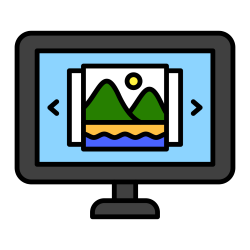
Windows-spotlight kiest automatisch foto's voor een diashow op je bureaublad. Wil je liever je eigen foto's? Zet spotlight dan uit.
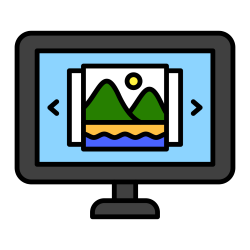
Windows-spotlight van de bureaubladachtergrond halen
Na de april-update van Windows 11 (KB5036893) kan Windows-spotlight automatisch ingeschakeld zijn. Zo zet je het uit en kies je iets anders:
- Klik op de startknop (Windows-logo).
- Klik op het pictogram 'Instellingen' (icoon van een tandwiel).
- Klik links op Persoonlijke instellingen.
- Klik rechts op Achtergrond.
- Klik achter 'Achtergrond aan je persoonlijke voorkeur aanpassen' op Windows-spotlight.
- Kies een andere optie, zoals Afbeelding.
- Klik op Door foto's bladeren.
- Kies een eigen foto, klik erop en selecteer Afbeelding kiezen.
De achtergrond verandert meteen. Je kan ook een effen kleur kiezen of eigen foto's voor een diashow gebruiken.
Ben je geholpen met dit artikel?
Laat weten wat je van dit artikel vond, daarmee help je de redactie van Digidak+ én andere gebruikers van de website.
Meer over dit onderwerp
Windows 11: taakbalk links zetten
Vind je het lastig dat de startknop en programma's in het midden van de taakbalk staan in Windows 11? Zet ze eenvoudig naar links, net als in Windows 10.
Taakbalkhoek aanpassen in Windows 11
In de Taakbalkhoek rechtsonder zie je pictogrammen van actieve achtergrondprogramma's. Je kunt zelf bepalen welke pictogrammen zichtbaar zijn.
Bekijk meer artikelen met de categorie:
Meld je aan voor de nieuwsbrief van Digidak+
Elke maand duidelijke uitleg en leuke tips over de digitale wereld. Gratis en zomaar in je mailbox.